| win10怎样设置右下角显示日期 | 您所在的位置:网站首页 › win10右下角显示时间和日期怎么取消 › win10怎样设置右下角显示日期 |
win10怎样设置右下角显示日期
|
Win10系统是目前广泛使用的操作系统之一,而设置右下角显示日期和时间则是很多用户关注的问题,在Win10系统中,用户可以通过简单的操作来设置右下角显示日期和时间,方便随时查看。通过调整系统设置,用户可以个性化定制日期和时间的显示方式,让整个桌面更加清晰和方便。不仅如此还可以根据个人喜好选择不同的日期和时间格式,满足不同用户的需求。 方法如下: 1.第一步:首先我们需要将我们自己电脑的鼠标移动到任务栏上,然后移动到后我们就可以单击鼠标右键。 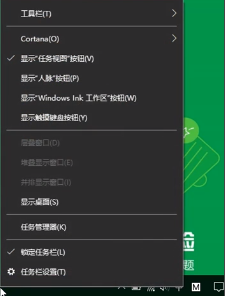 2.第二步:然后我们点击任务栏后,我们会在我们电脑右下角看到“任务栏设置”。然后我们点击这个“任务栏设置”。 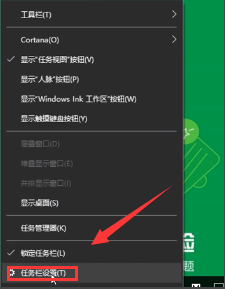 3.第三步:然后我们点击后就会进入一个页面,我们就需要找到“打开或关闭系统图标”。并且点击进入。 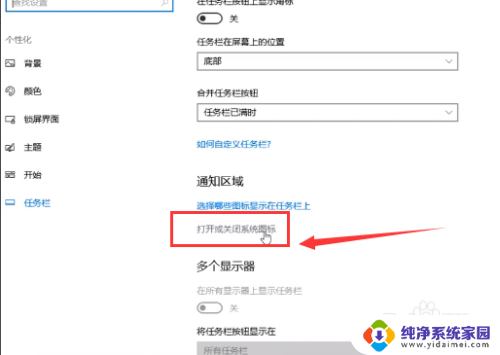 4.第四步:然后我们点击时钟后面的图标,使其处于开的状态就可以完成我们这次显示时间的操作了。 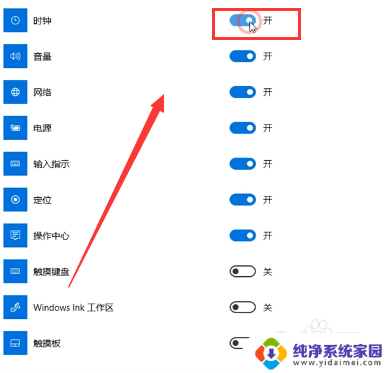 以上就是win10如何设置右下角显示日期的全部内容,如果你遇到相同的情况,请参照我的方法来处理,希望对你有所帮助。 |
【本文地址】
公司简介
联系我们